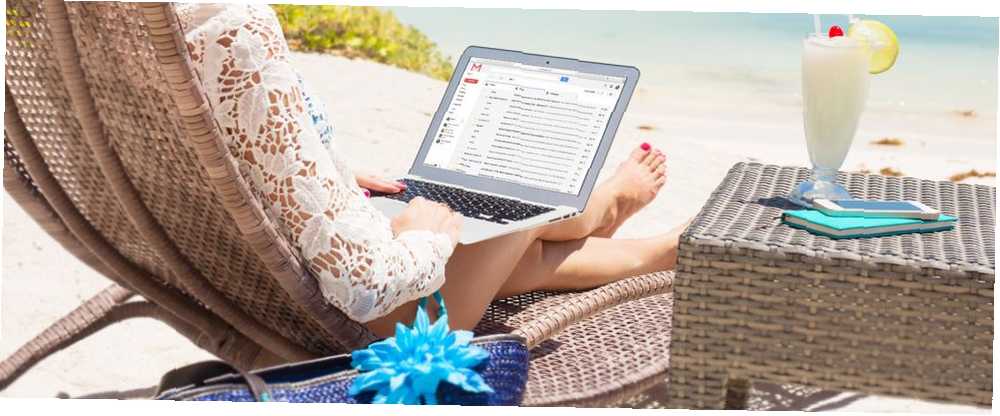
Gabriel Brooks
0
838
54
Alle, der beskæftiger sig med e-mails, ved, at behandling af e-mails kræver en aktiv internetforbindelse. En plet internetforbindelse 10 tip til at arbejde smart, når du bliver ramt af en langsom internetforbindelse 10 tip til at arbejde smart, når du bliver ramt af en langsom internetforbindelse Du tror, det er den slags ting, der sker med andre mennesker, men sommetider rammer ulykke os. Ja, en dag vil vi alle have at gøre med en langsom internetforbindelse. kunne efterlade dig med begrænset eller endda ingen adgang til dine e-mails. Hvad hvis du kunne konfigurere Gmail offline og få adgang til alle dine e-mails uden internet?
Det ville være en rigtig velsignelse, især når du rejser eller tager en flyvning. Heldigvis, hvis du bruger Gmail, er du heldig. Lad os i dag se, hvordan du kan konfigurere og bruge Gmail offline.
Læs dette inden du begynder
Som du måske har gætt, kan Gmail Offline kun bruges med Google Chrome. Du bør aldrig konfigurere det på offentlige eller delte computere, da e-mails gemmes i din browsers lager. Hvis du er nødt til det, skal du huske at slette appen, når du er færdig som beskrevet i et senere afsnit.
Det er klart, at du har brug for en fungerende internetforbindelse for at konfigurere den først, før du kan begynde at bruge den offline. Når du har konfigureret det, kan du gennemse dine e-mails, søge, arkivere eller slette dem. Du kan endda komponere e-mails og stille dem i kø, og de sendes, så snart en internetforbindelse er tilgængelig.
Nu hvor du er fortrolig med det grundlæggende, er her, hvordan du kan komme i gang.
Sådan begynder du at bruge Gmail Offline
Hent appen Gmail Offline [Ikke længere tilgængelig]
Åbn appen Gmail Offline i Chrome Web Store. Klik Føj til Chrome> Tilføj app. Skriv derefter chrome: // apps i adresselinjen og tryk på Enter. Find og åben Gmail offline.
Aktivér Gmail offline
Første gang du åbner appen, bliver du bedt om at tillade offline mail som vist nedenfor.
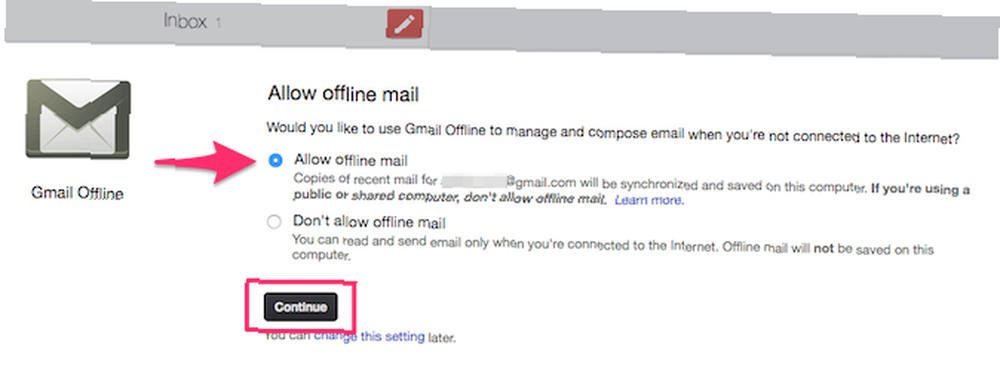
Vælg Tillad offline-mail og klik Blive ved. Det begynder nu at synkronisere dine e-mails til offline brug.
Konfigurer Gmail offline
Som standard synkroniseres e-mails fra kun den sidste uge. Hvis du vil synkronisere ældre e-mails, skal du klikke på den gearformede Indstillinger ikon øverst til højre på skærmen. Du kan vælge at downloade e-mails fra sidste uge, 2 uger eller en måned. Klik ansøge for at gemme ændringer.
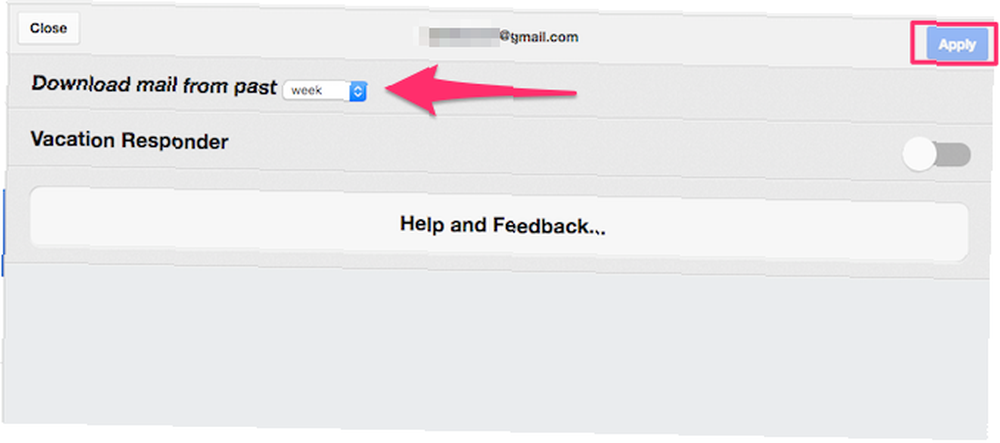
I den samme indstillingsrude kan du vælge at indstille en Vacation Responder Sådan konfigureres en e-mail uden for kontor-responder, før du går på en rejse Sådan konfigurerer du en e-mail uden for Office-responder, før du går på en tur ville ikke elsker du at tage på ferie, vel vidende at du ikke behøver at tjekke din e-mail? Hvis du ikke kan stole på en assistent, mens du er væk, skal du henvende dig til autoresponders i Gmail. . Det er en automatisk svarmeddelelse, du kan sende som svar på enhver indgående e-mail. Dette giver dig mulighed for at underrette folk om, at du i øjeblikket er væk fra internettet. Tag en pause fra internettet - Du vil takke dig selv senere [Opinion] Tag en pause fra Internettet - Du vil takke dig selv senere [Opinion] Åh, Internettet. En af de mest verdensændrende opfindelser i det forgangne århundrede, måske endda i hele menneskets historie. Aldrig før har alt været så tilgængeligt i så lidt indsats for så lavt… og det kan tage et stykke tid at komme tilbage til dem.
Da du bruger Gmail Offline, er der en god chance for, at du ikke har adgang til internettet. I sådanne tilfælde er det en god ide at opsætte Vacation Responder. Sådan gør du det:
- Skift Ferie responder skift til ON-position.
- Angiv a Start dato og en Slutdato. Den automatiske svarmeddelelse sendes automatisk som svar på indgående e-mails i løbet af denne periode.
- Indtast en Emne og a Besked.
- Aktiver Send kun et svar til personer i mine kontakter.
- Klik ansøge for at gemme ændringerne.
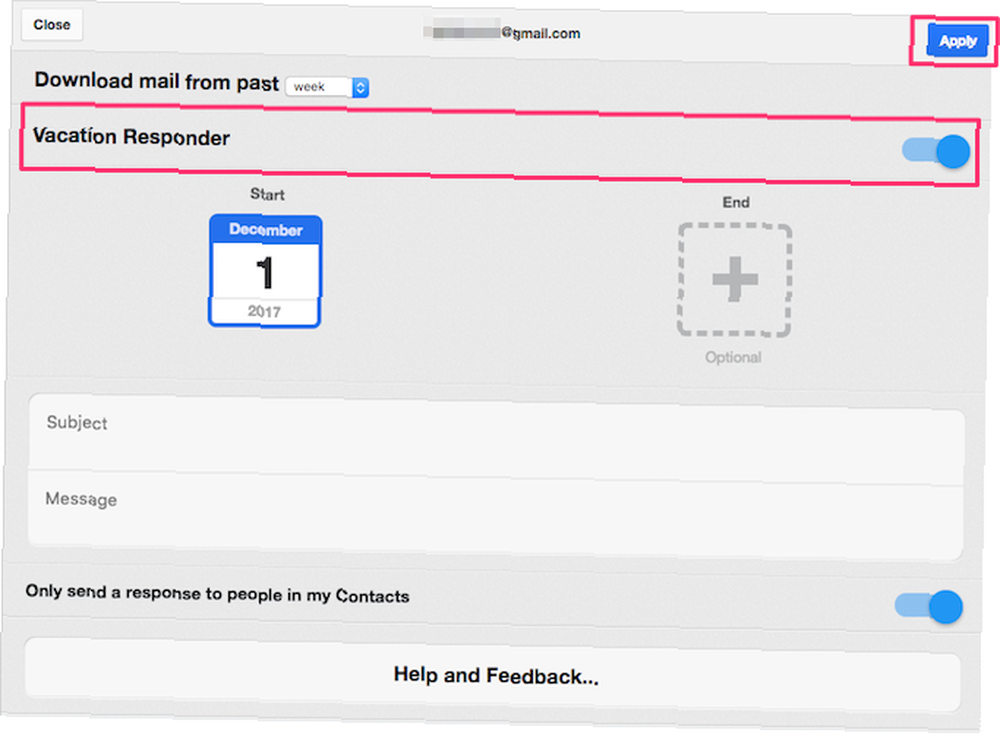
Sådan får du adgang til og bruger Gmail offline
Skriv for at åbne Gmail Offline-appen chrome: // apps i adresselinjen. Find og klik Gmail offline. Alternativt kan du trække ikonet til bogmærkelinjen for at fastgøre det for hurtigere adgang. (Husk at holde Chromes bogmærkelinje organiseret 3 trin til et organiseret og forenklet Chrome bogmærkeindikator 3 trin til et organiseret og forenklet Chrome bogmærkelinje Hvem elsker ikke bogmærker? Løftet om at huske et interessant websted og besøge det senere, når du vil have mere tid til at nyde det. Bestræbelserne ville være lettere, hvis du ikke havde bogmærket flere hundrede ... dog!)
Gmail Offline-appens interface er baseret på Gmail's tabletgrænseflade. Grænsefladen har en opsætning med dobbelt rude. Den venstre rude viser alle de indgående e-mails. For at få adgang til andre mapper skal du klikke på menuknappen (tre vandrette linjer) øverst til venstre. Her kan du tjekke din Sendt mail, kladder, papirkurv, spam eller filtrer dine e-mails vha. etiketter 4 smarte Gmail-filtre, der hjælper dig med at håndtere for meget e-mail 4 smarte Gmail-filtre, der hjælper dig med at håndtere for meget e-mail Decluttering og organisering af din Gmail-indbakke er en daglig opgave. Der er en smartere måde at gøre det på. Opret fire grundlæggende filtretyper i Gmail for automatisk at sortere dine e-mails. .
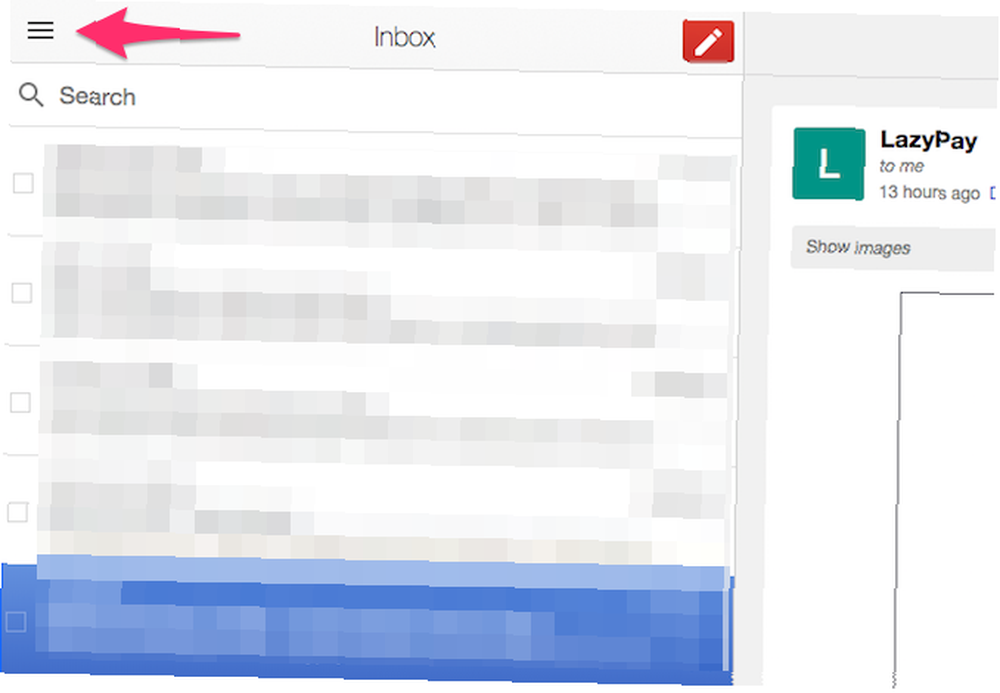
For at søge på dine e-mails skal du blot indtaste din søgeforespørgsel i Søgelinje og tryk på Enter. Gmail Offline-appen striber en masse af Gmail's funktionalitet, men heldigvis kan du stadig bruge Gmail's avancerede søgeoperatører 5 Advanced Gmail Search Operators You Should Know 5 Advanced Gmail Search Operators You Should Know Gmail er en genial webmail-klient med mange fantastiske funktioner. At være en Google-tjeneste er en af dens styrker åbenlyst Search. Og det er præcis, hvordan Google revolutionerede e-mail. I Gmail behøver du ikke rigtig ... at indsnævre din søgning.
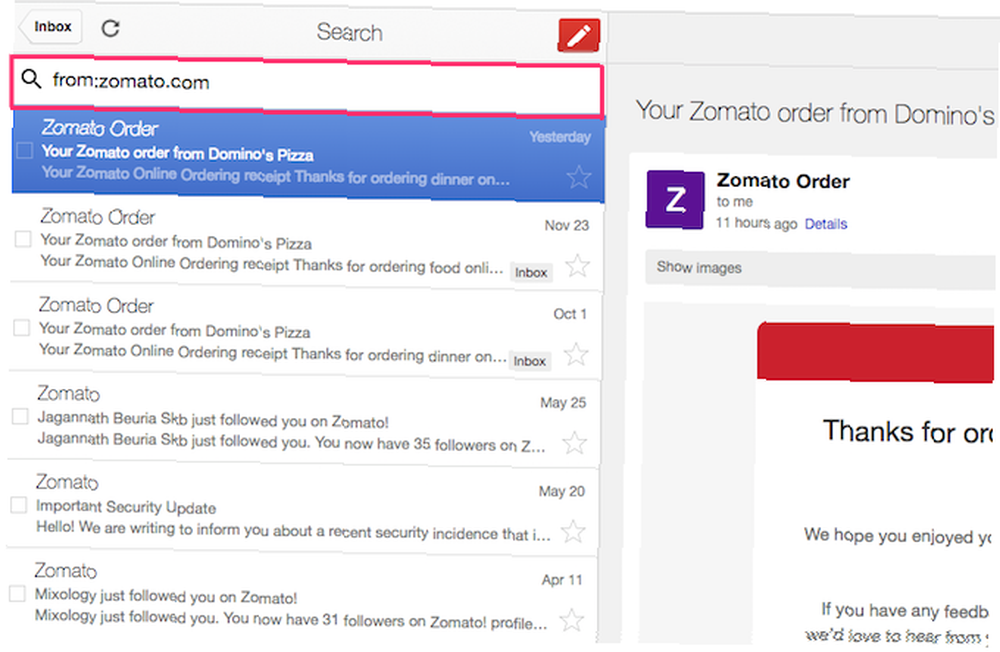
For at komponere en ny e-mail skal du klikke på Red Compose ikon. Når du har skrevet meddelelsen og indtast modtagerens e-mail-adresse, skal du trykke på Sende. Meddelelsen skal nu stå i kø i Udbakke folder. E-mailen sendes ud, så snart din computer er tilsluttet internettet.
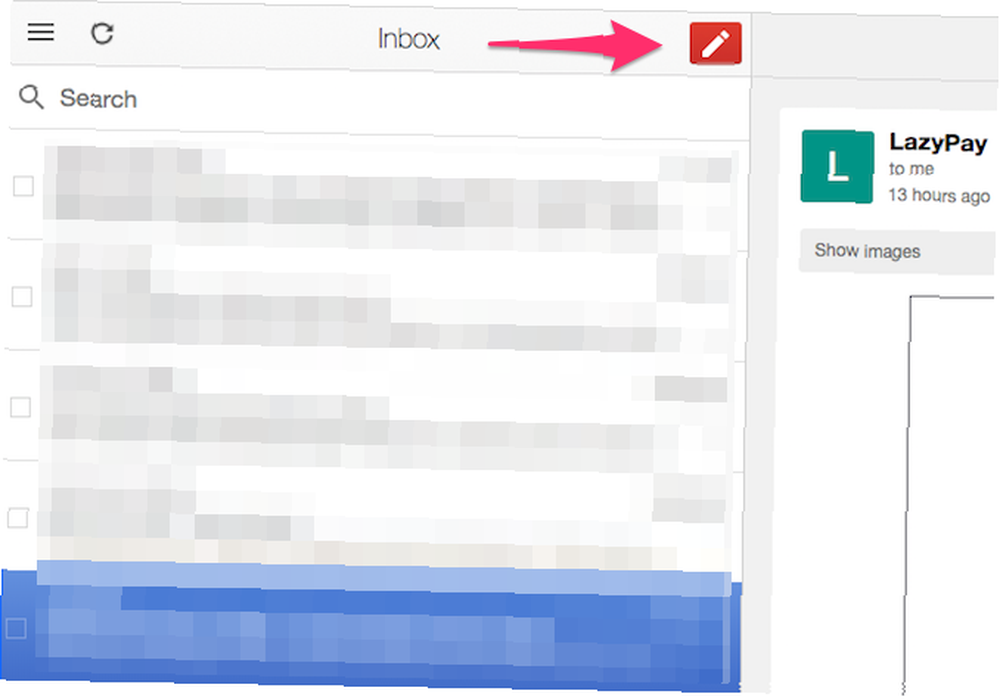
Den højre rude viser indholdet af den meddelelse, du vælger i den venstre rude. Hvis du vil svare eller videresende en meddelelse, skal du rulle til bunden af meddelelsen. Klik her Svar for at svare til afsenderen eller klikke på Frem for at videresende e-mailen.
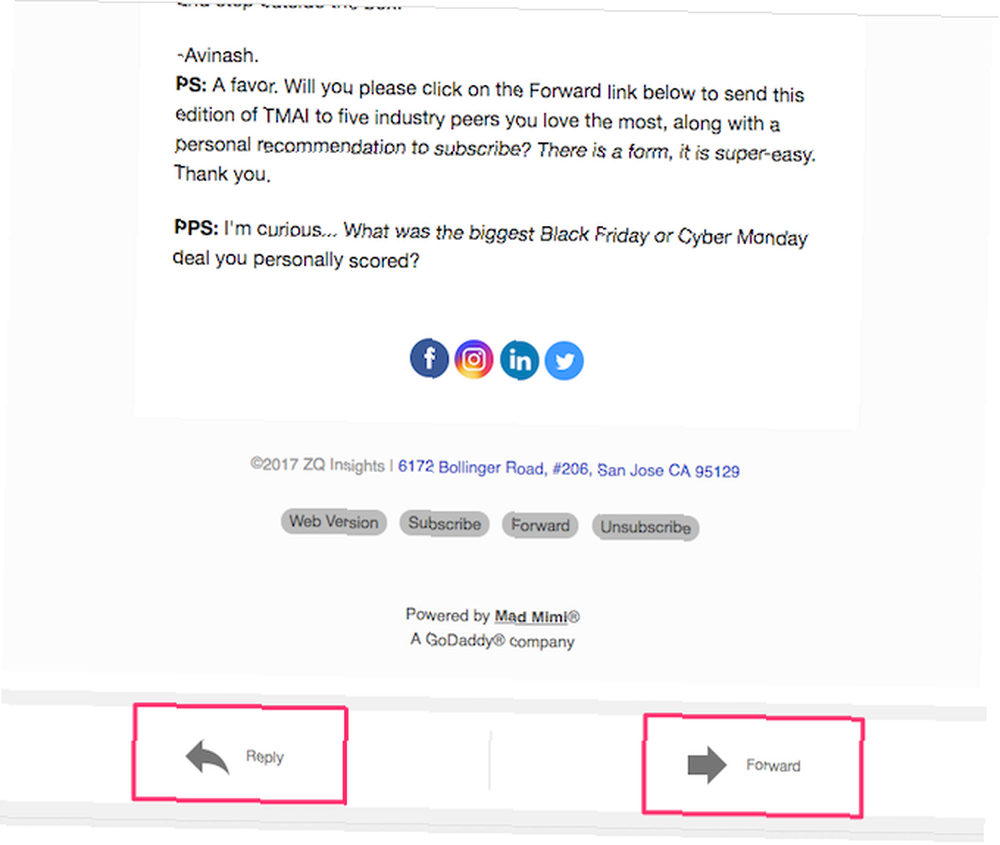
Du kan Arkiv eller Slet en bestemt e-mail ved hjælp af knapperne på øverste bjælke. Klik på det lille for at se flere indstillinger pil ned-ikon ved siden af knappen Slet. Her kan du vælge at flyt e-mailen til en mappe, tildel en etiket, slå af, rapporter spam, etc.
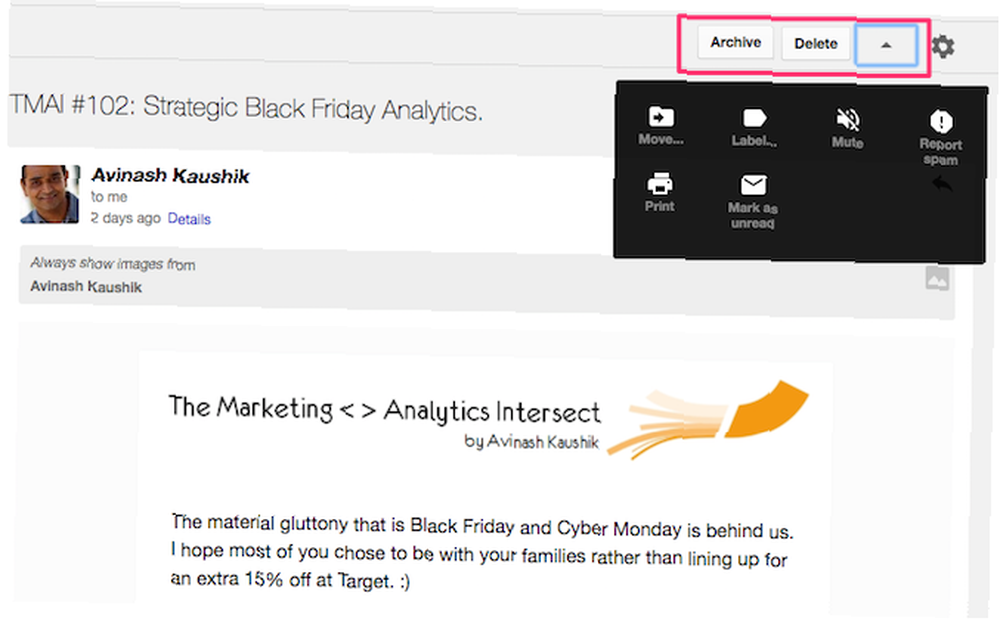
Hvis du gerne vil behandle flere e-mails på én gang, skal du markere e-mails ved hjælp af afkrydsningsfeltet ved siden af dem. Klik Arkiv eller Slet. Alle handlinger, du udfører, synkroniseres med Gmail, når din computer opretter forbindelse til internettet.
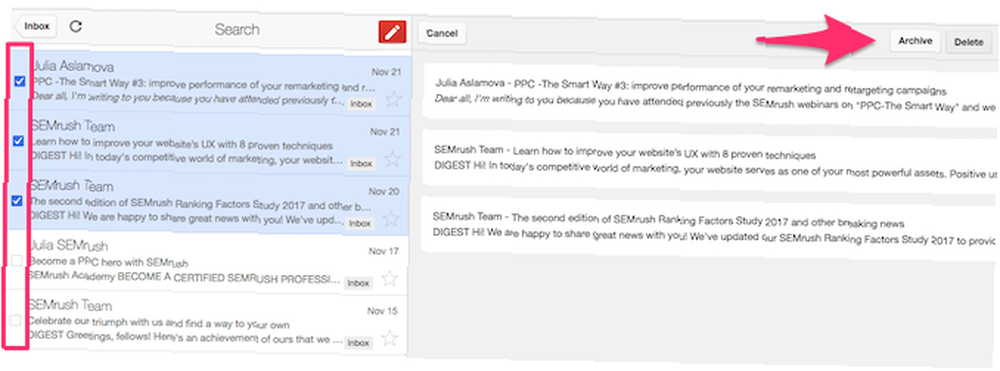
Sådan slettes Gmail offline
Fjernelse af Gmail Offline-appen fra Chrome er en totrinsproces. Det første trin er at fjerne alle de lokalt lagrede data. Klik på knappen for at gøre det menu-knap (tre lodrette prikker) i Chrome. Klik Indstillinger.
Rul til bunden, og klik på Fremskreden. Naviger til Indholdsindstillinger> Cookies> Se alle cookies og stedsdata> Fjern alle. Der vises en bekræftelsesdialogboks. Klik Slet alt at bekræfte.
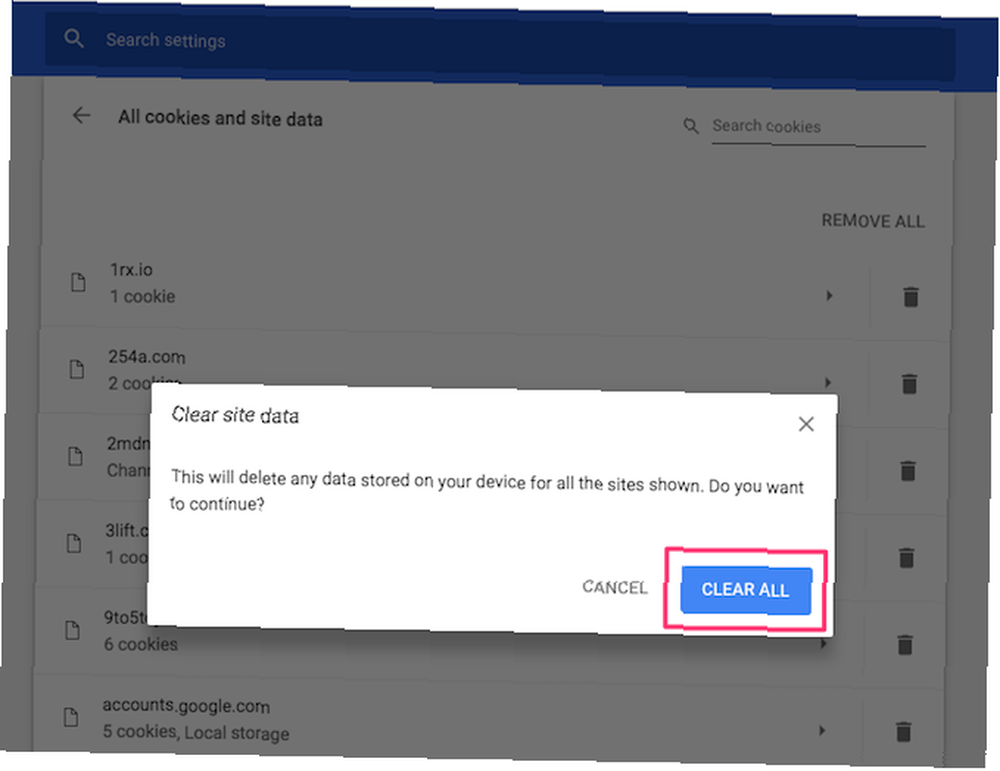
Nu, hvor du har ryddet de gemte data, kan du fortsætte med at slette appen Gmail Offline. For at gøre det, skriv chrome: // apps i adresselinjen. Højreklik Gmail offline og klik Fjern fra Chrome.
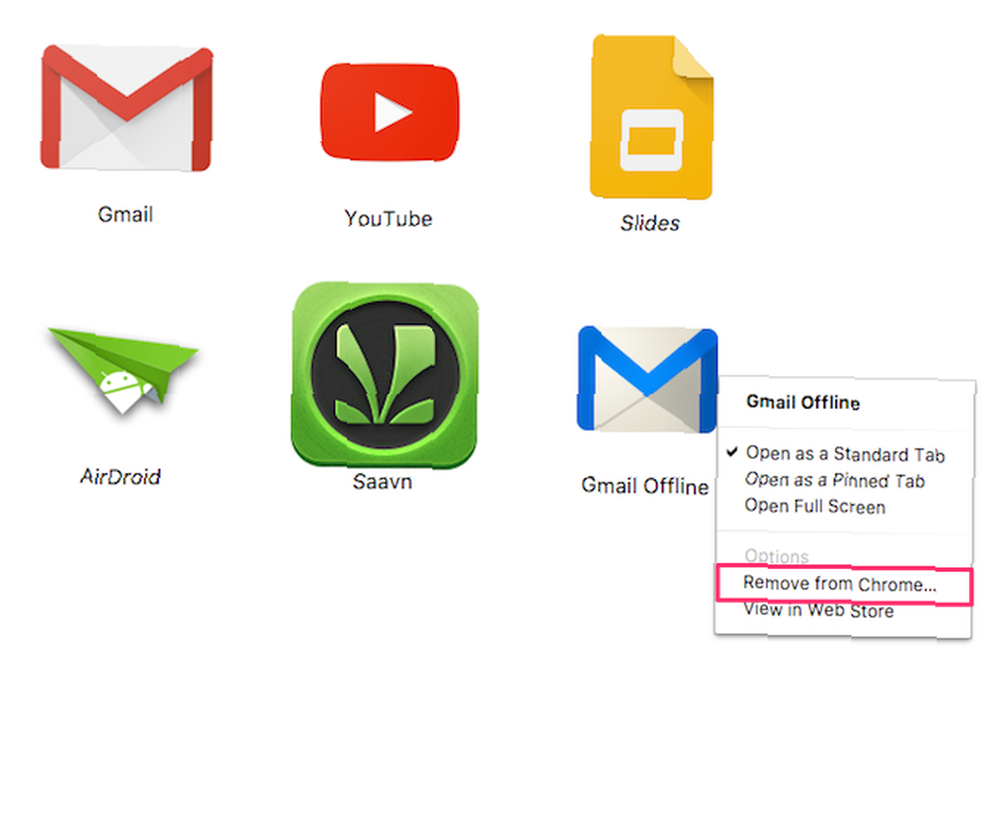
Begrænsninger af Gmail Offline
En åbenlys ulempe er, at Gmail Offline kræver, at Google Chrome fungerer. Mens Chrome muligvis er valget blandt et flertal af brugerne, er der en masse gode browsere derude Hvilken browser er bedst? Edge vs. Chrome vs. Opera vs. Firefox Hvilken browser er bedst? Edge vs. Chrome vs. Opera vs. Firefox Den browser, du bruger lige nu, er muligvis ikke den bedste for dig. Browserarenaen ændres så ofte, at dine konklusioner fra sammenligninger foretaget sidste år kan være helt forkerte i år. .
Chrome skal også være åbent hele tiden for at synkronisere alle e-mails. Det er ingen hemmelighed, at Chrome alvorligt kan hæve de tilgængelige systemressourcer, især på en Mac Safari vs. Chrome til Mac: 9 grunde til, at du ikke bør bruge Chrome Safari vs. Chrome til Mac: 9 grunde til, at du ikke bør bruge Chrome mellem Safari og Chrome på Mac er Safari den klare vinder. Her er hvorfor du bør undgå at bruge Google Chrome på Mac. .
Et alternativ, som ikke-Chrome-brugere kan bruge til at gennemse Gmail offline, er måske at konfigurere en e-mail-klient til at bruge Gmail. Desktop-e-mail-klienter kan downloade dine e-mails lokalt, så du kan tage handlinger mod dem, mens du er offline. Hvis du leder efter nogle gode e-mail-klienter, her er vores liste over bedste desktop-e-mail-klienter. De 5 bedste gratis e-mail-klienter til din stationære pc De 5 bedste gratis e-mail-klienter til din desktop PC Vil du have den bedste gratis e-mail-klient? Vi har samlet den bedste e-mail-software til Windows, Mac og Linux, der ikke koster dig en krone. .
Gmail Offline er en fjernet version af Gmail ', så den har ikke alle dens funktioner. Den maksimale vedhæftningsstørrelse for en enkelt vedhæftet fil er kun 5 MB i modsætning til standard-Gmail-grænsefladens 25MB. Du kan dog vedhæfte flere vedhæftede filer op til 25 MB i en enkelt meddelelse. Tastaturgenveje i Gmail De mest nyttige Gmail Tastaturgenveje Alle burde kende De mest nyttige Gmail Tastaturgenveje Alle burde vide Den nemmeste måde at øge din Gmail-produktivitet er at begynde at bruge tastaturgenveje til almindelige opgaver. kan hjælpe dig med at navigere hurtigere, men Offline-versionen understøtter dem ikke. Du går også glip af nogle væsentlige Gmail Lab-funktioner 7 Væsentlige Gmail Lab-funktioner til at øge din e-mail-effektivitet 7 Væsentlige Gmail Lab-funktioner til at øge din e-mail-effektivitet Gmail Labs er hjemsted for nogle virkelig gode eksperimentelle funktioner, der kan hjælpe dig med at øge din e-mail-produktivitet. der kan hjælpe dig med at øge produktiviteten.
Intet internet? Intet problem
Selvom funktionssættet af Gmail Offline bestemt er begrænset, gør det en ting virkelig godt: lader brugerne administrere deres Gmail-meddelelser offline. Uanset om du er på flyrejse, eller du er på en strand uden internet, kan du altid håndtere dine e-mails og spare dig noget tid.
Har du konfigureret Gmail Offline? Hvordan har din oplevelse været? Del dine tanker med os i kommentarerne herunder.











